
اکسل چیست و چه کاربردی دارد؟
در این مطلب از آموزش مجازی اکسل به این سوال پاسخ می دهیم که اصلا اکسل چیست و چه کاربردی دارد. ابتدا بیایید ببینیم اکسل چیست؟ اکسل یکی از نرم افزارهای مجموعه آفیس است که در سال 1985 پا به میدان گذاشت. برنامه اکسل یک نرم افزار صفحه گسترده محبوب است که توسط شرکت مایکروسافت توسعه یافته و به کاربران امکان سازماندهی، دستکاری و تجزیه و تحلیل دادهها را میدهد.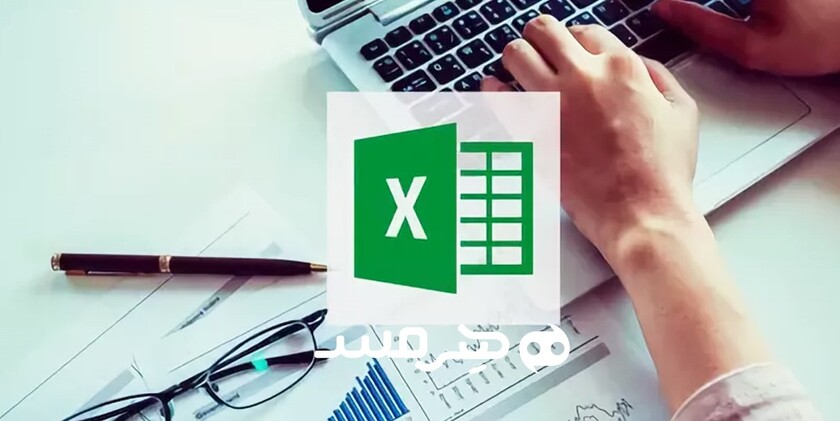
این نرم افزار برای دههها مورد استفاده قرار گرفته است و به ابزاری حیاتی برای مشاغل، افراد و سازمانها در هر اندازه تبدیل شده است. اکسل به طور گسترده برای کارهایی مانند بودجه بندی، تجزیه و تحلیل مالی، ورود دادهها، مدیریت پروژه و غیره استفاده میشود.
اکسل با توابع داخلی قدرتمند، نمودارها و ابزارهای قالب بندی، روشی انعطاف پذیر و کارآمد برای مدیریت دادهها ارائه میدهد. کاربران میتوانند فرمولهایی برای انجام محاسبات پیچیده، مرتبسازی و فیلتر کردن دادهها، ایجاد نمودارها و نمودارها برای تجسم روند دادهها و خودکارسازی کارهای تکراری با استفاده از ماکروها ایجاد کنند. رابط کاربر پسند و طیف وسیعی از ویژگیهای اکسل، آن را به انتخابی محبوب برای مدیریت و تجزیه و تحلیل دادهها تبدیل کرده است.
نرم افزار Excel همچنین به یک ابزار ضروری برای بسیاری از صنایع از جمله مالی، حسابداری، بازاریابی و مراقبتهای بهداشتی تبدیل شده است. تطبیق پذیری و انعطاف پذیری آن، آن را به ابزاری ضروری برای هر کسی که در کار یا زندگی شخصی خود با دادهها سر و کار دارد، تبدیل میکند.
چگونه نرم افزار اکسل در طول سالها تکامل یافته است؟
نرم افزار صفحه گسترده از زمان پیدایش خود در اواخر دهه 1970 به طور قابل توجهی تکامل یافته است. در ابتدا، نرم افزارهای صفحه گسترده اولیه مانند VisiCalc و Lotus 1-2-3 عملکرد محدودی داشتند و کاربران را ملزم به وارد کردن دستورات برای انجام عملیات اساسی میکرد. با این حال، با افزایش قدرت پردازش کامپیوتر، نرم افزارهای صفحه گسترده مدرن مانند Microsoft Excel و Google Sheets قدرتمندتر و کاربرپسندتر شده اند.
این نرم افزار با ویژگیهایی مانند مدیریت دادههای بزرگتر و همکاری بلادرنگ، ذخیره سازی مبتنی بر ابر، ادغام با سایر نرم افزارها و اتوماسیون، صفحات گسترده به ابزاری ضروری برای مشاغل، افراد و سازمانها در هر اندازه تبدیل شده است. با ادامه تکامل فناوری، انتظار میرود که نرمافزار صفحهگسترده به سازگاری خود با نیازهای کاربران ادامه دهد و عملکردهای پیشرفتهتری ارائه دهد.
ویژگیهای کلیدی اکسل چیست
اکسل طیف وسیعی از ویژگیها را برای سازماندهی، تجزیه و تحلیل و ارائه دادهها ارائه میدهد. یکی از ویژگیهای کلیدی آن، توانایی ایجاد و دستکاری صفحات گسترده است که از سلولهایی تشکیل شده است که در ردیفها و ستونها سازماندهی شده اند. کاربران میتوانند دادهها را در سلولها وارد کنند و از توابع و فرمولهای داخلی اکسل برای انجام محاسبات و تجزیه و تحلیل دادهها استفاده کنند.
علاوه بر این، اکسل گزینههای قالب بندی متنوعی را ارائه میدهد که به کاربران امکان میدهد ظاهر صفحات گسترده خود را با فونتها، رنگها و سبکهای مختلف سفارشی کنند.
اکسل همچنین ابزارهایی را برای ایجاد نمودارها و نمودارها برای تجسم روند دادهها و همچنین ویژگیهای پیشرفته ای مانند جداول محوری ارائه میدهد که به کاربران امکان میدهد مجموعه دادههای بزرگ را خلاصه و تجزیه و تحلیل کنند. سایر ویژگیهای کلیدی عبارتند از توانایی همکاری با دیگران در زمان واقعی، خودکار کردن کارهای تکراری با ماکروها، و ادغام با سایر نرم افزارها برای وارد کردن و صادرات دادهها.
مقدمه ای بر اصول استفاده از اکسل
برای ایجاد یک صفحه گسترده، اکسل را باز کرده و “Blank workbook” را انتخاب کنید تا با یک صفحه جدید و خالی شروع کنید. سپس میتوانید دادهها را با کلیک بر روی سلول و تایپ مقدار در سلولها وارد کنید. برای قالببندی سلولها، روی سلول کلیک راست کرده و «Formatcells» را انتخاب کنید یا از تب «Home» برای تغییر فونت، رنگ و سبک متن استفاده کنید. همچنین میتوانید از دکمه “AutoSum” برای انجام سریع محاسبات در محدوده ای از سلولها استفاده کنید.
برای افزودن برگههای جدید به کتاب کار خود، روی دکمه «+» در پایین صفحه کلیک کنید و برای جابهجایی بین برگهها، روی نام برگه در پایین صفحه کلیک کنید. با استفاده از این اصول، میتوانید شروع به ساخت صفحات گسترده خود کنید و درک عمیقتری از بسیاری از ویژگیهای اکسل به دست آورید.
اکسل یکی از مهارت های هفت گانه کامپیوتر است که کاربردهای گسترده ای در محیط کار دارد، پیشنهاد می کنیم آموزش مجازی icdl را از دست ندهید.
نگاهی به برخی از ویژگیهای پیشرفتهتر اکسل
علاوه بر توابع اولیه، اکسل همچنین دارای ویژگیهای پیشرفته ای است که میتواند به کاربران در تجزیه و تحلیل و دستکاری کارآمدتر دادهها کمک کند. یکی از این ویژگیها جدول محوری است که به کاربران اجازه میدهد مجموعههای بزرگ داده را در قالب فشرده خلاصه و تجزیه و تحلیل کنند. جداول محوری را میتوان با انتخاب محدوده ای از سلولها و انتخاب “PivotTable” از تب “Insert” ایجاد کرد.
اکسل همچنین توانایی خودکارسازی کارهای تکراری را با استفاده از ماکروها دارد که مجموعهای از دستورالعملها هستند که یک سری اقدامات را با یک فرمان انجام میدهند. برای ایجاد یک ماکرو، کاربران میتوانند اقدامات خود را با استفاده از ویژگی «Record Macro» ضبط کرده و آن را برای دسترسی آسان به دکمه ای اختصاص دهند. برای سفارشیسازی پیشرفتهتر، اکسل به کاربران اجازه میدهد با استفاده از زبان برنامهنویسی VBA (ویژوال بیسیک برای برنامهها) برنامهنویسی کنند.
با VBA، کاربران میتوانند توابع سفارشی ایجاد کنند، وظایف پیچیده را خودکار کنند و برنامههای کاربردی خود را توسعه دهند. در حالی که این ویژگیها ممکن است به منحنی یادگیری تندتری نیاز داشته باشند، میتوانند به طور قابل توجهی بهرهوری و قابلیتهای تجزیه و تحلیل دادهها را بهبود بخشند.
نکاتی برای استفاده از اکسل برای ایجاد و مدیریت بودجه شخصی یا پیگیری هزینهها
اکسل میتواند ابزار قدرتمندی برای مدیریت امور مالی شخصی باشد، چه بخواهید بودجه ایجاد کنید یا هزینههای خود را پیگیری کنید. در اینجا چند نکته برای استفاده موثر از اکسل برای مدیریت امور مالی آورده شده است:
با تنظیم یک الگوی بودجه شروع کنید: با ایجاد یک الگوی بودجه در اکسل شروع کنید که درآمد و هزینههای مورد انتظار شما را برای هر ماه مشخص میکند. این میتواند به شما کمک کند تا ببینید پول شما به کجا میرود و در صورت نیاز تنظیمات را انجام دهید.
از توابع داخلی اکسل استفاده کنید: توابع داخلی اکسل میتوانند در مدیریت امور مالی در زمان و تلاش شما صرفه جویی کنند. به عنوان مثال، میتوانید از تابع “SUM” برای جمع کردن سریع هزینهها در یک دسته یا از تابع “IF” برای ایجاد قالب بندی مشروط بر اساس اهداف بودجه خود استفاده کنید.
هزینههای خود را پیگیری کنید: برای پیگیری هزینههای خود، برای هر ماه یک برگه جداگانه در کتاب کار اکسل خود ایجاد کنید و هزینههای خود را به محض وقوع آنها پیگیری کنید. حتماً هر هزینهای مانند غذا، مسکن، حملونقل و سرگرمی را دستهبندی کنید تا بتوانید ببینید پولتان به کجا میرود.
از نمودارها و نمودارها برای تجسم مخارج خود استفاده کنید: نمودارها و ابزارهای نمودار اکسل میتوانند به شما کمک کنند عادتهای خرج کردن خود را تجسم کنید و ببینید کجا میتوانید بودجه خود را اصلاح کنید. سعی کنید یک نمودار دایره ای برای نشان دادن هزینههای ماهانه خود بر اساس دسته ایجاد کنید، یا یک نمودار خطی برای ردیابی هزینههای ماهانه خود در طول زمان ایجاد کنید.
بودجه بندی خود را خودکار کنید: ویژگیهای اتوماسیون اکسل، مانند ماکروها و قالبها، میتوانند به ساده سازی فرآیند بودجه ریزی شما کمک کنند. به عنوان مثال، میتوانید یک ماکرو راه اندازی کنید تا به طور خودکار هزینههای خود را بر اساس کلمات کلیدی یا مقادیر دسته بندی کند.
با استفاده از اکسل برای مدیریت امور مالی خود، میتوانید درک بهتری از عادات خرج کردن خود به دست آورید و تصمیمات آگاهانه ای در مورد بودجه خود بگیرید. با کمی تمرین، اکسل میتواند به ابزاری ضروری برای دستیابی به اهداف مالی شما تبدیل شود.
با دریافت مدرک ICDL می توانید مهارت های لازم برای کار با اکسل را فرا بگیرید و در آزمون استخدام ادارات خصوصی و دولتی یک برگ برنده داشته باشید.
مقایسه اکسل با سایر برنامههای صفحه گسترده محبوب
Excel، Google Sheets و Apple Numbers سه برنامه صفحه گسترده محبوب با ویژگیها و مزایای منحصر به فرد هستند. در اینجا مقایسه این سه برنامه است:
Excel: اکسل پرکاربردترین برنامه صفحه گسترده است و محبوبیت آن به دلیل امکانات و قابلیتهای گسترده آن است. طیف گسترده ای از توابع، نمودارها و گزینههای قالب بندی و همچنین توانایی ایجاد و ویرایش ماکروها با استفاده از VBA را ارائه میدهد. اکسل به ویژه برای مدیریت حجم زیادی از دادهها و انجام محاسبات پیچیده مفید است.
Google Sheets: گوگل شیت یک برنامه صفحه گسترده مبتنی بر ابر است که برای استفاده با حساب Google رایگان است. قابلیتهای همکاری و اشتراک گذاری بلادرنگ را ارائه میدهد که آن را به گزینه ای ایده آل برای تیمهای راه دور تبدیل میکند. Google Sheets همچنین ویژگیهای اساسی را برای تجزیه و تحلیل و تجسم دادهها، مانند نمودارها و جداول محوری ارائه میدهد. با این حال، ممکن است سطح ویژگیهای پیشرفته اکسل را نداشته باشد.
Apple Numbers: یک برنامه صفحه گسترده است که به طور خاص برای دستگاههای مک و iOS طراحی شده است. این یک رابط بصری و آسان برای استفاده با ویژگیهایی مانند نمودارهای تعاملی و قالبهای قابل تنظیم ارائه میدهد. Apple Numbers همچنین همکاری و همگام سازی بلادرنگ را در تمام دستگاههای اپل ارائه میدهد. با این حال، ممکن است همان سطح از ویژگیهای پیشرفته مانند Excel یا Google Sheets را نداشته باشد.
بهترین برنامه صفحه گسترده برای شما به نیازها و ترجیحات خاص شما بستگی دارد. اکسل قویترین و غنیترین گزینه است، در حالی که Google Sheets قابلیت همکاری و اشتراک گذاری بلادرنگ را ارائه میدهد. Apple Numbers ممکن است بهترین انتخاب برای کاربران مک و iOS باشد که سهولت استفاده و طراحی بصری را در اولویت قرار میدهند. صرف نظر از اینکه کدام برنامه را انتخاب میکنید، تسلط بر اصول اولیه نرم افزار صفحه گسترده میتواند به شما در مدیریت موثر دادهها و تصمیم گیری آگاهانه کمک کند.
فهرستی از میانبرهای صفحه کلید اکسل
اکسل یک ابزار قدرتمند برای مدیریت دادهها است، اما پیمایش برنامه میتواند زمان بر باشد. در اینجا لیستی از میانبرهای صفحه کلید وجود دارد که میتواند به شما کمک کند از اکسل کارآمدتر استفاده کنید:
- Ctrl + S: کتاب کار خود را ذخیره کنید.
- Ctrl + C: سلول های انتخاب شده را کپی کنید.
- Ctrl + V: سلولهای کپی شده را جایگذاری کنید.
- Ctrl + X: سلول های انتخاب شده را برش دهید.
- Ctrl + Z: آخرین اقدام خود را لغو کنید.
- Ctrl + Y: آخرین اقدام خود را دوباره انجام دهید.
- Ctrl + F: پیدا کردن و جایگزین کردن.
- Ctrl + Home: به سلول بالا سمت چپ در کاربرگ خود بروید.
- Ctrl + End: به سلول پایین سمت راست در کاربرگ خود بروید.
- Ctrl + Shift + کلیدهای پیکان: محدوده ای از سلول ها را انتخاب کنید.
- Ctrl + Shift + L: روشن/خاموش کردن فیلتر.
- F2: محتوای یک سلول را مستقیماً ویرایش کنید.
- F4: آخرین عمل خود را تکرار کنید.
- F9: همه کاربرگ ها را در همه کتاب های باز محاسبه کنید.
- Alt + Enter: یک خط جدید در یک سلول اضافه کنید.
استفاده از میانبرهای صفحه کلید در اکسل میتواند در زمان و تلاش شما صرفه جویی کند و بهره وری شما را افزایش دهد. استفاده از این میانبرها را تمرین کنید تا تبدیل به عادت کاربردی شوند. با گنجاندن این میانبرها در روند کار خود، میتوانید کارآمدتر و موثرتر با اکسل کار کنید.
مطلب پیشنهادی : پاورپوینت چیست و چه کاربردی دارد
کلام آخر
در این مقاله از آموزش مجازی هرمس به این سوال پاسخ دادیم که اصلا اکسل چیست و چه کاربردی دارد، دانستیم اکسل یک نرم افزار صفحه گسترده قدرتمند است که توسط مایکروسافت توسعه یافته است که به کاربران اجازه میدهد مجموعههای بزرگی از دادهها را سازماندهی، تجزیه و تحلیل و ویرایش کنند. برای ایجاد فرمولها، نمودارها، نمودارها و سایر نمایشهای بصری دادهها، انواع توابع و ابزار را در اختیار کاربران قرار میدهد.
اکسل به طور گسترده در دنیای تجارت برای کارهایی مانند بودجه بندی، تجزیه و تحلیل مالی، مدیریت پروژه و ردیابی موجودی استفاده میشود. همچنین در دانشگاه، تحقیقات و امور مالی شخصی استفاده میشود. با اکسل، کاربران میتوانند دادهها را به طور موثر مدیریت کنند، تصمیمات آگاهانه بگیرند و بهره وری کلی خود را بهبود بخشند. اکسل همچنان یک ابزار ارزشمند برای متخصصان در بسیاری از صنایع است و بخش مهمی از هر سازمان مبتنی بر داده است.
چه امتیازی به این مقاله می دهید؟
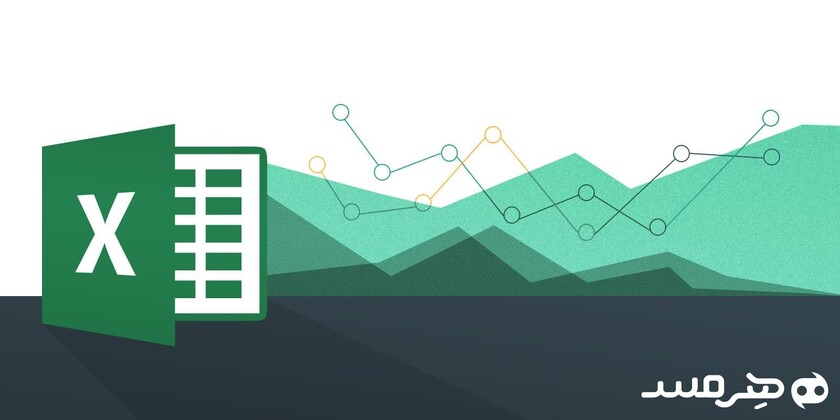

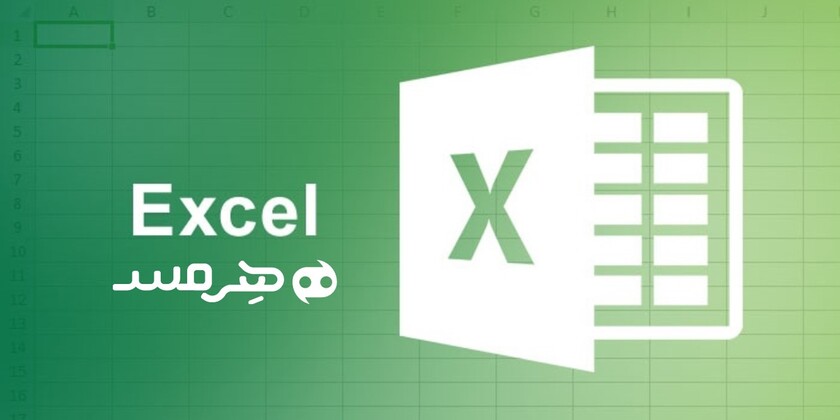
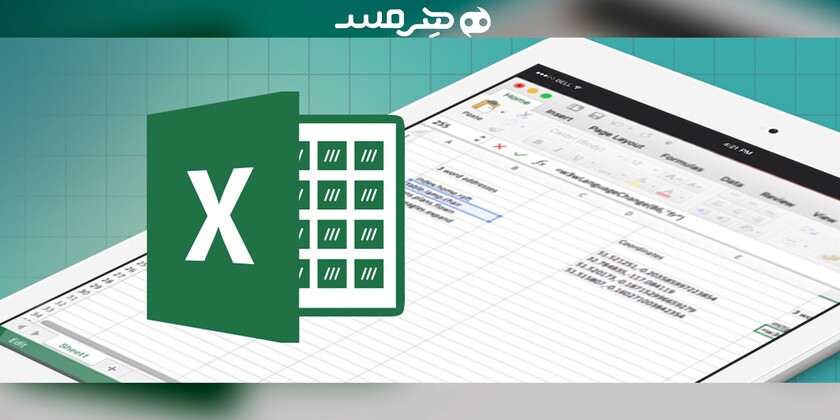

دیدگاهتان را بنویسید